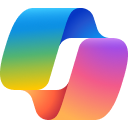
Security Copilot 저장소에 오신 것을 환영합니다!
Microsoft Security Copilot은 보안에서 일상적인 운영을위한 생성 AI 기반 보조자이며 팀이 AI의 속도와 규모로 보호 할 수 있도록합니다.
이 프로젝트는 기여와 제안을 환영합니다. 대부분의 기부금은 귀하가 귀하가 귀하의 기부금을 사용할 권리를 부여 할 권리가 있다고 선언하는 기고자 라이센스 계약 (CLA)에 동의해야합니다. 자세한 내용은 https://cla.opensource.microsoft.com을 방문하십시오.
풀 요청을 제출할 때 CLA 봇은 CLA를 제공하고 PR을 적절하게 장식 해야하는지 자동으로 결정합니다 (예 : 상태 점검, 댓글). 봇이 제공 한 지침을 따르십시오. CLA를 사용하여 모든 저장소에서 한 번만이 작업을 수행하면됩니다.
이 프로젝트는 Microsoft 오픈 소스 행동 강령을 채택했습니다. 자세한 내용은 추가 질문이나 의견이 있으면 행동 강령 FAQ 또는 [email protected]에 문의하십시오.
이 프로젝트에 기여하기 위해 수행 할 수있는 단계는 다음과 같습니다.
Github 계정 :
저장소 포크 :
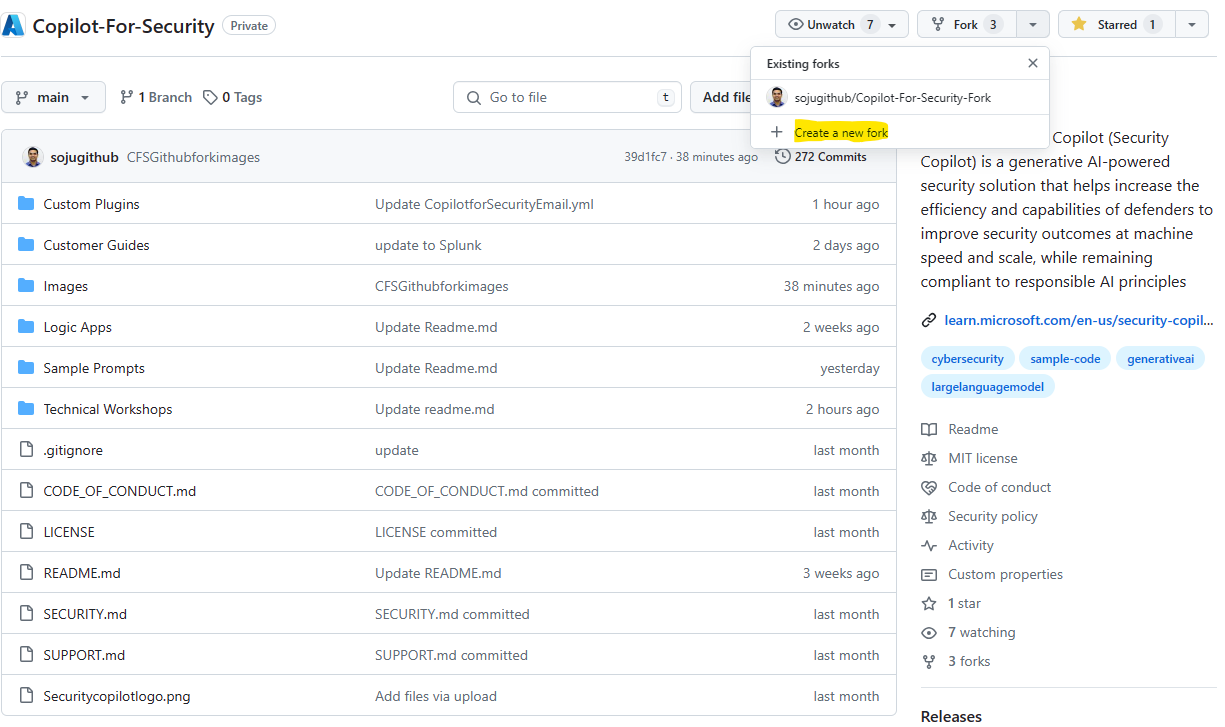
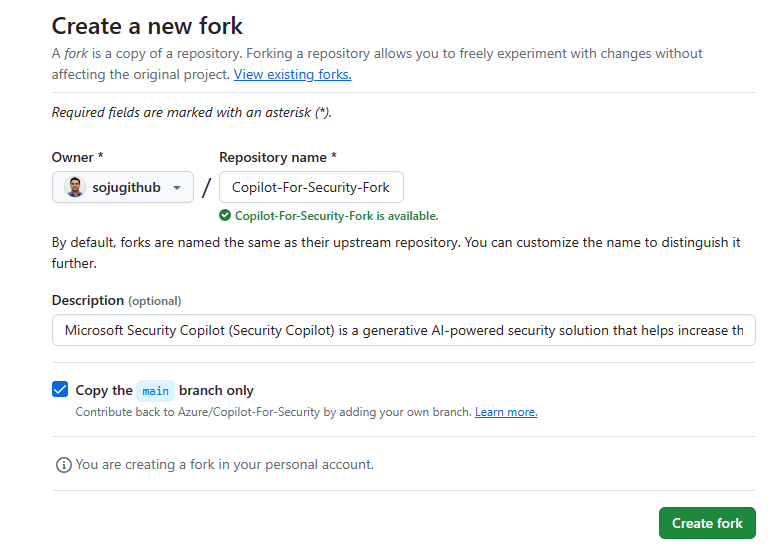
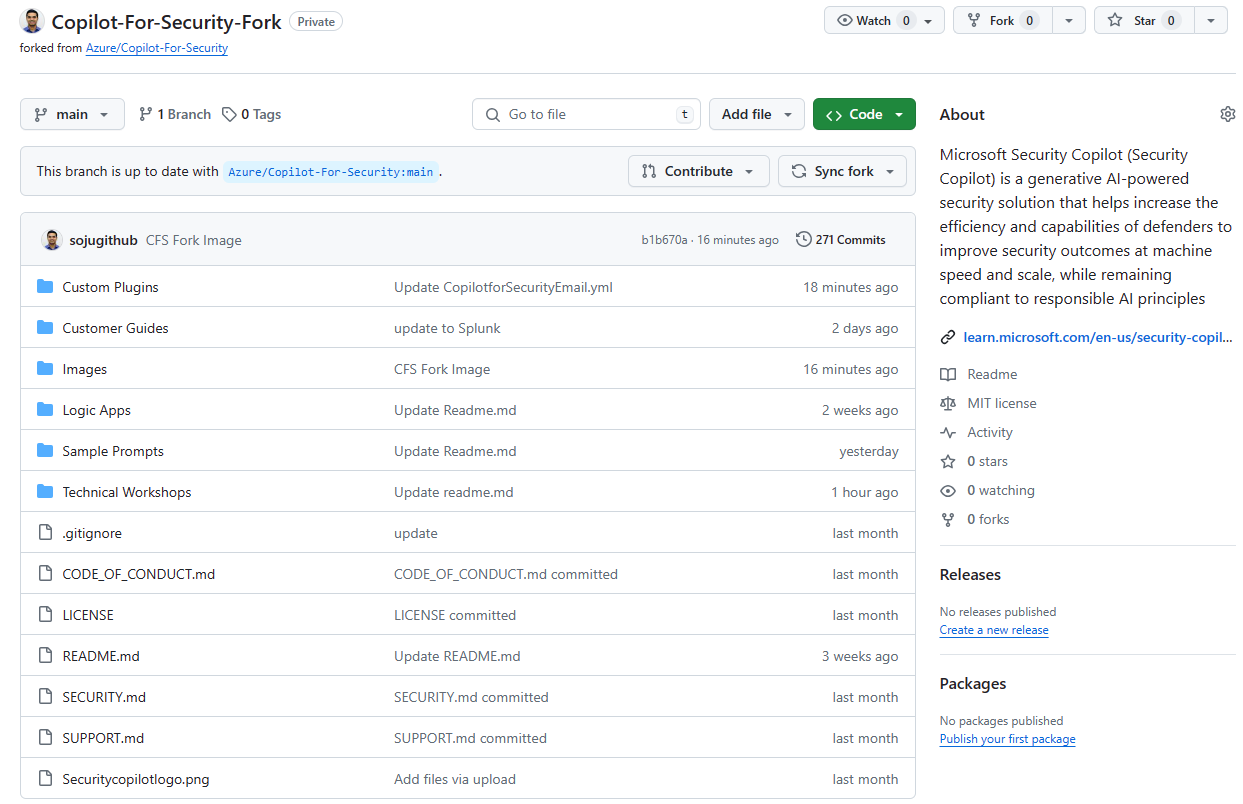
포크를 로컬 기계로 복제하십시오 .
아직 가지고 있지 않은 경우 https://git-scm.com/downloads에서 gitbash를 설치할 수 있습니다.
로컬 컴퓨터에서 리포지토리를 아래로 내리고 작업 할 위치를 아래로 내리는 디렉토리를 만듭니다. 예 :“C : Users (username) documents gitforks”
gitbash를 열고 디렉토리로 이동“C : Users (username) documents gitforks "
실행 : Git Init
RUN : GIT 클론 예 : GIT 클론“https://github.com/(username)/ Copilot-for-security-fork”
CD가 생성 된 새 디렉토리에 CD CD Copilot-for-Security-Fork
즉, 보안 보안 커뮤니티 레포에서 지어진 원래의 레포지어 인 업스트림을 설정하십시오.
실행 : git 원격은 업스트림 추가 https://github.com/azure/copilot-for-security를 추가합니다
실행 : Git Remote -v
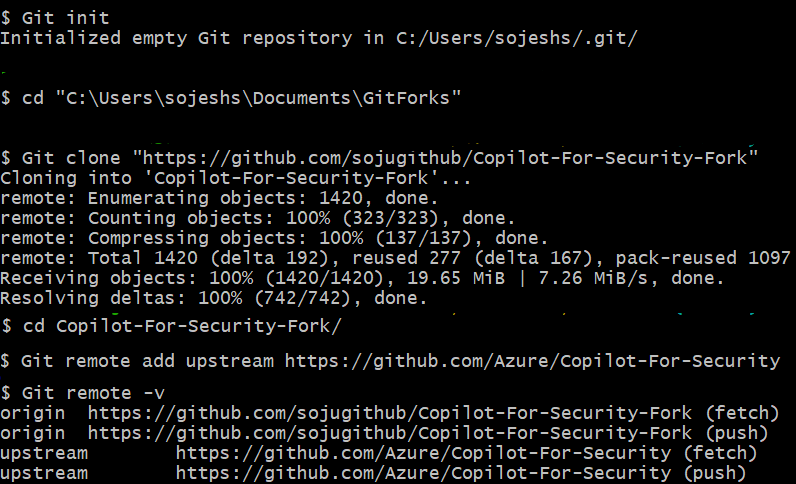
https://desktop.github.com에서 다운로드하여 Github 데스크탑을 사용 하여이 작업을 수행 할 수 있습니다.
지점 만들기 :
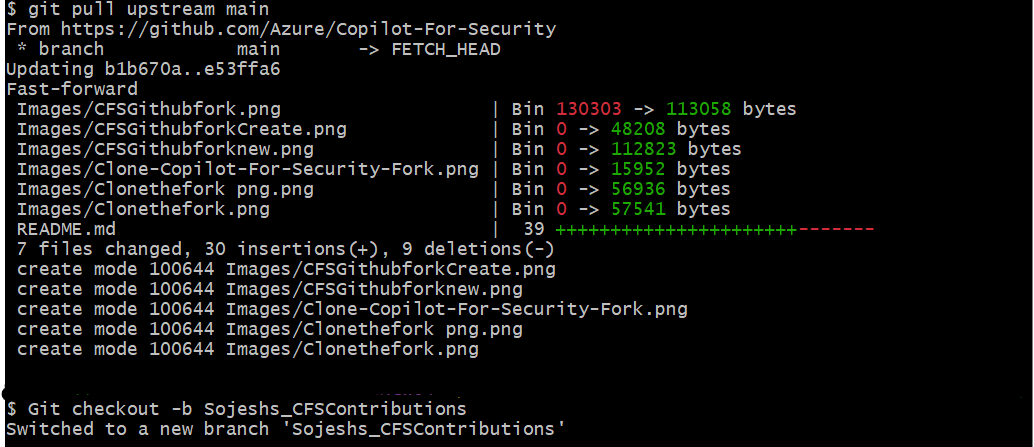
Code 설치 :
[Visual Studio Code 다운로드 -Mac, Linux, Windows]
Code vs Code의 오픈 브랜치 :
VS CODE 및 파일> 폴더 열기 로컬 리포지토리 디렉토리 (예 : C : Users (username) gitforks copilot-for-security-fork)
저장소에 모든 디렉토리와 파일이 표시되며 하단에는 작업중인 분기를 볼 수 있습니다. 변경하기 전에 올바른 지점을 선택했는지 확인하십시오.
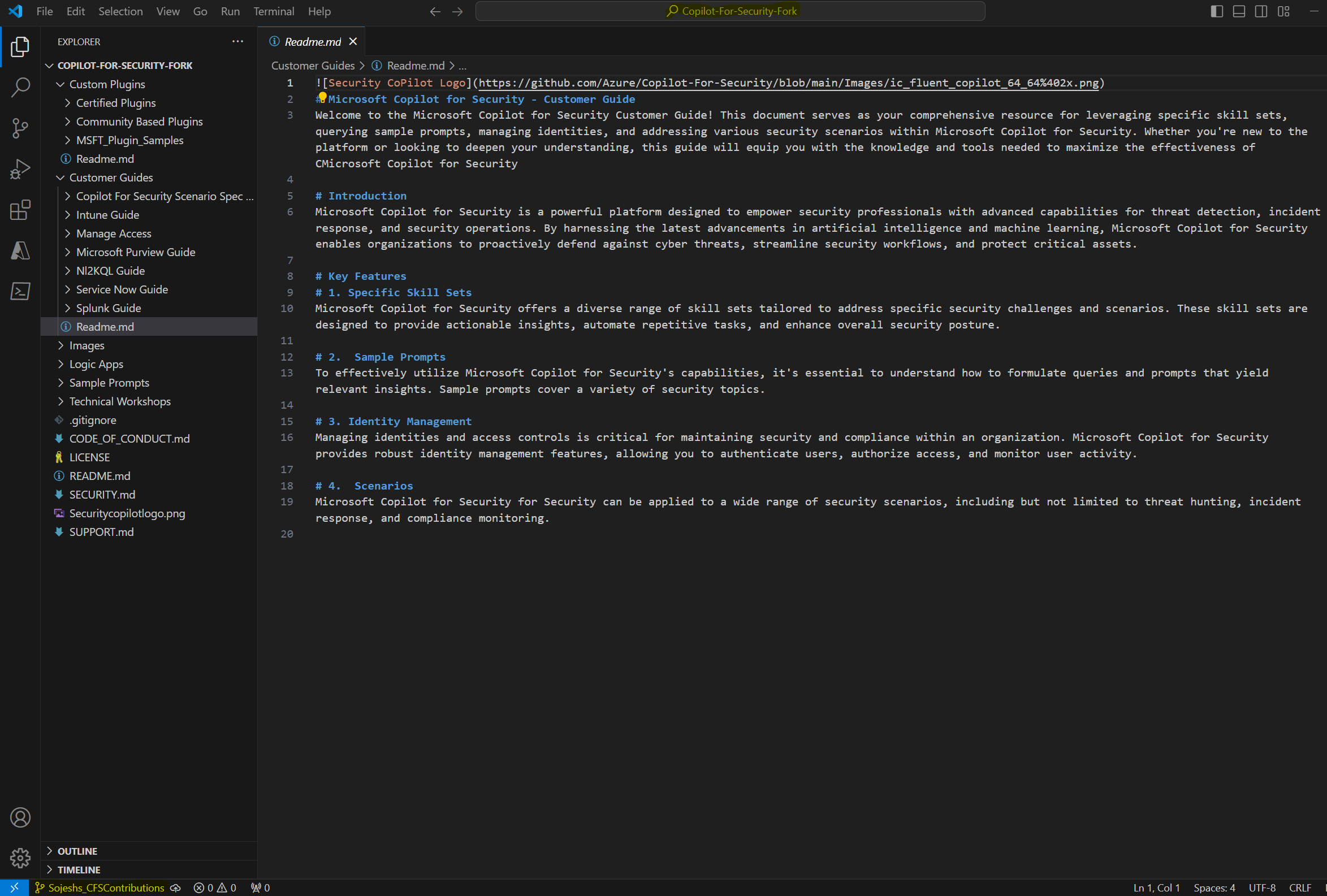
변경 사항을 중단하고 커밋하고 게시하십시오
Code vs 코드에서 원하는 컨텐츠를 만들 때 변경 사항을 중단하고 커밋해야합니다. 이것은 당신이 당신의 기계에서 로컬로 만든 지점에 그들을 커밋 할 것입니다. 예를 들어, "Community 기반 플러그인"디렉토리 내의 "KQL_SENTINELDAYLAYOPERATIONSSAMPLE.YML"이라는 이름으로 "SentinelDailyOperations"라는 이름의 새 폴더를 만들었습니다. 이 플러그인을 문서화하고 배포하는 데 필요한 추가 컨텐츠를 추가 할 수도 있습니다.
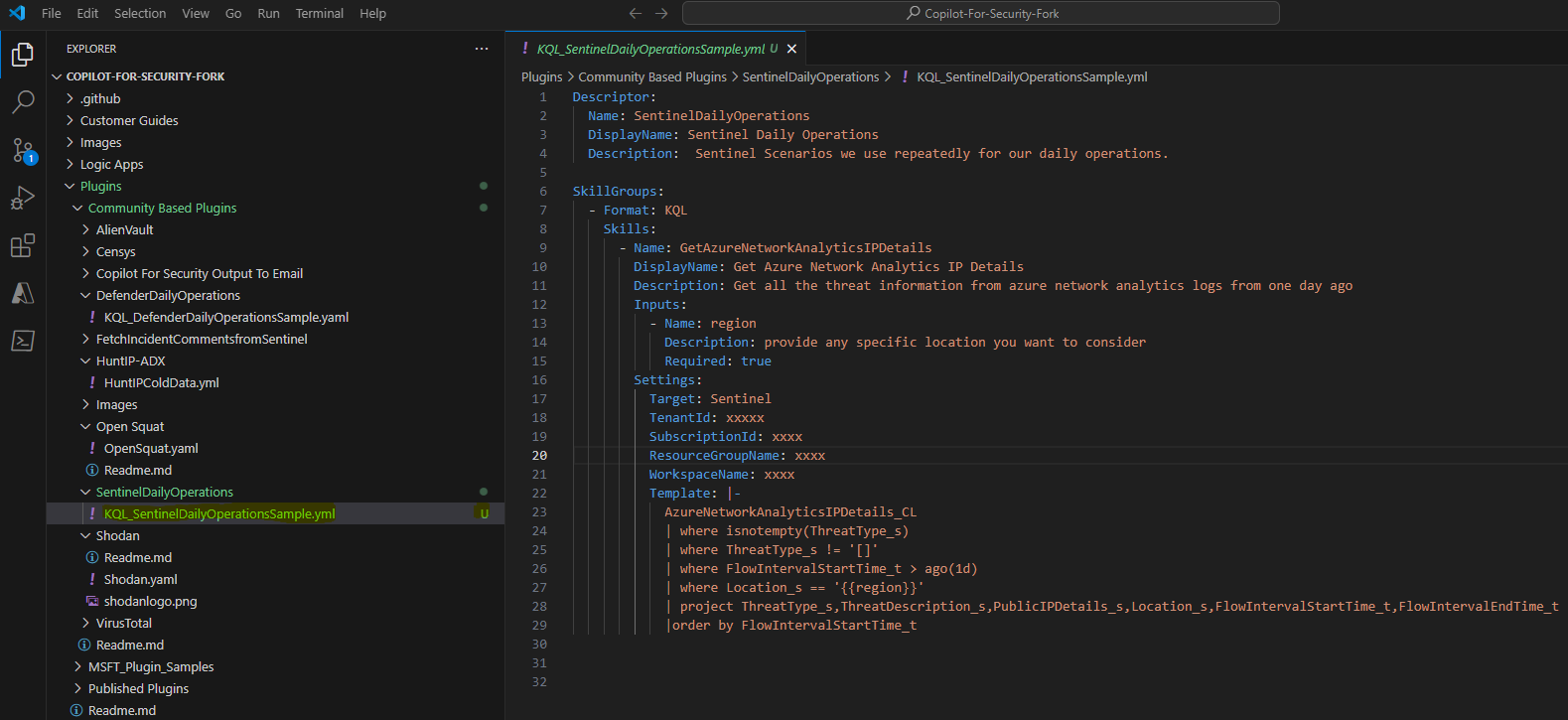
이제 변경 사항을 커밋 할 준비가되면 왼쪽의 소스 제어 아이콘을 클릭하고 변경 사항을 요약 한 메시지를 입력하고 "+"를 누르십시오. 이것은 변화를 단계적으로합니다. 다음으로 확인 마크를 클릭하여 변경 사항을 커밋하십시오. 이들은 여전히 기계에 로컬입니다. 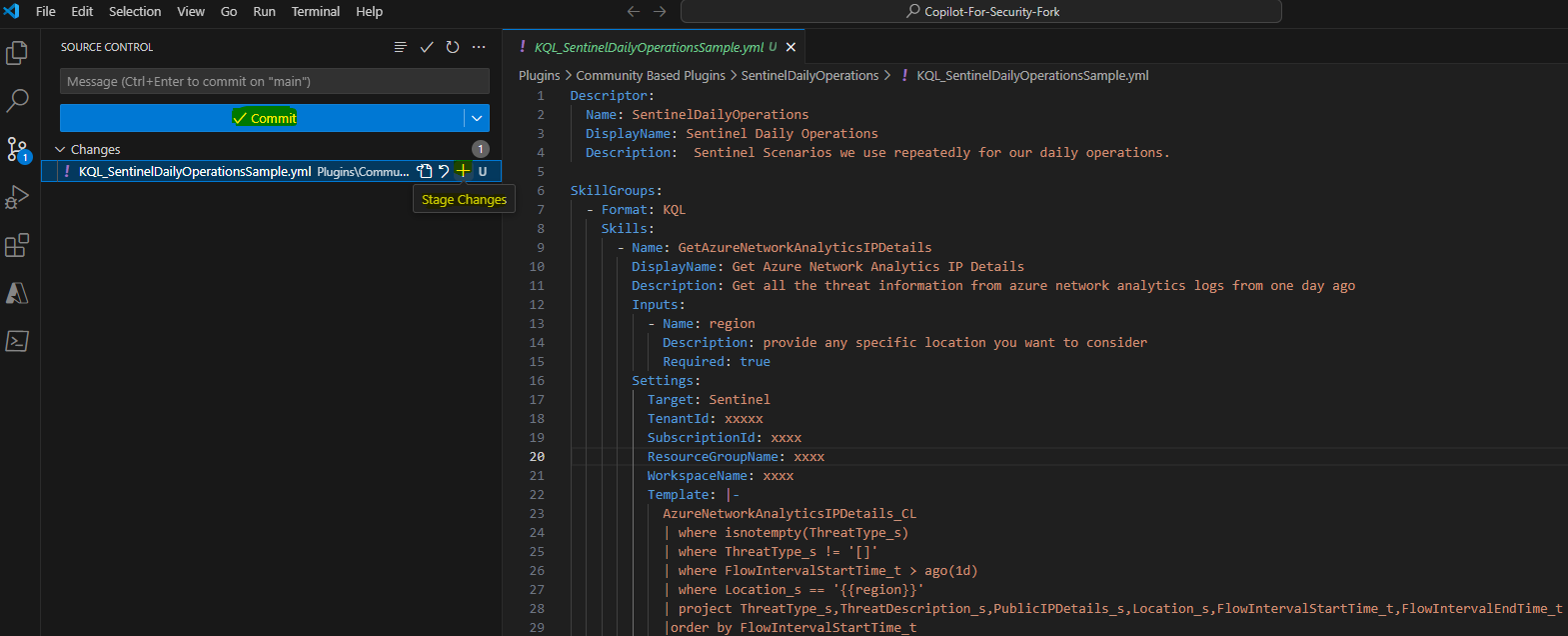
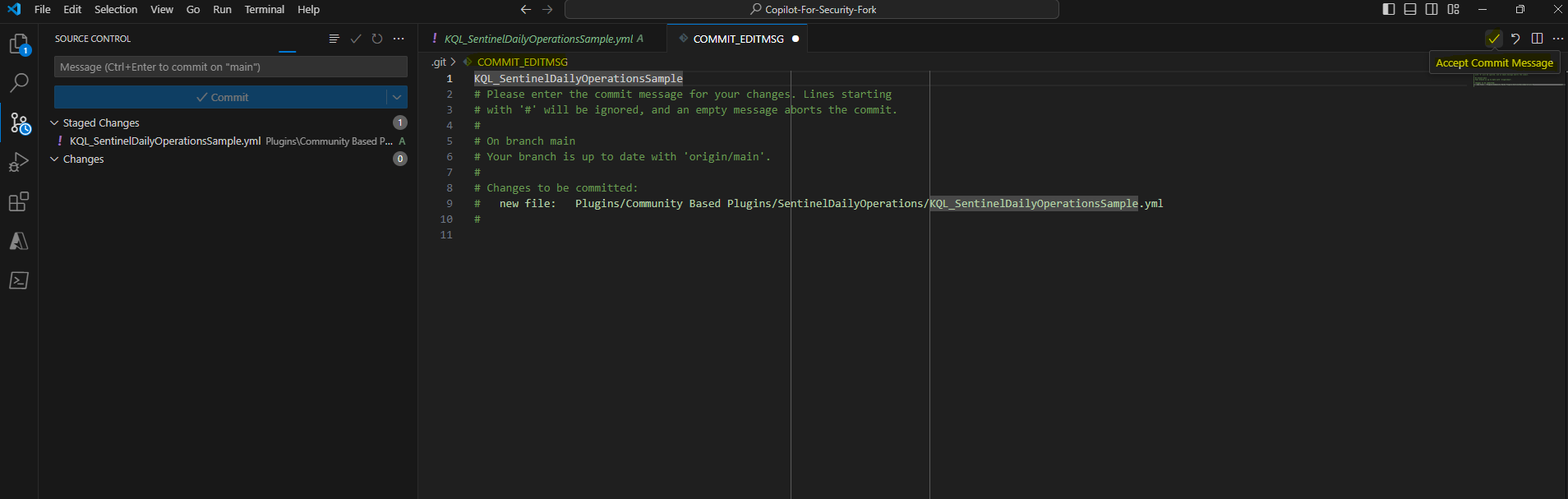
이제 분기 이름 옆의 아이콘을 클릭 하여이 작업을 개인 Github에 게시 할 수 있습니다 (저장소 목록 상단을 버린 경우 Azure /Coplot-for Security 가 아닌 보안 /보안을 선택하십시오). 이 예에서는 새로운 플러그인으로 변경 사항을 게시하기 위해 메인 브랜치 Iteself를 선택합니다.
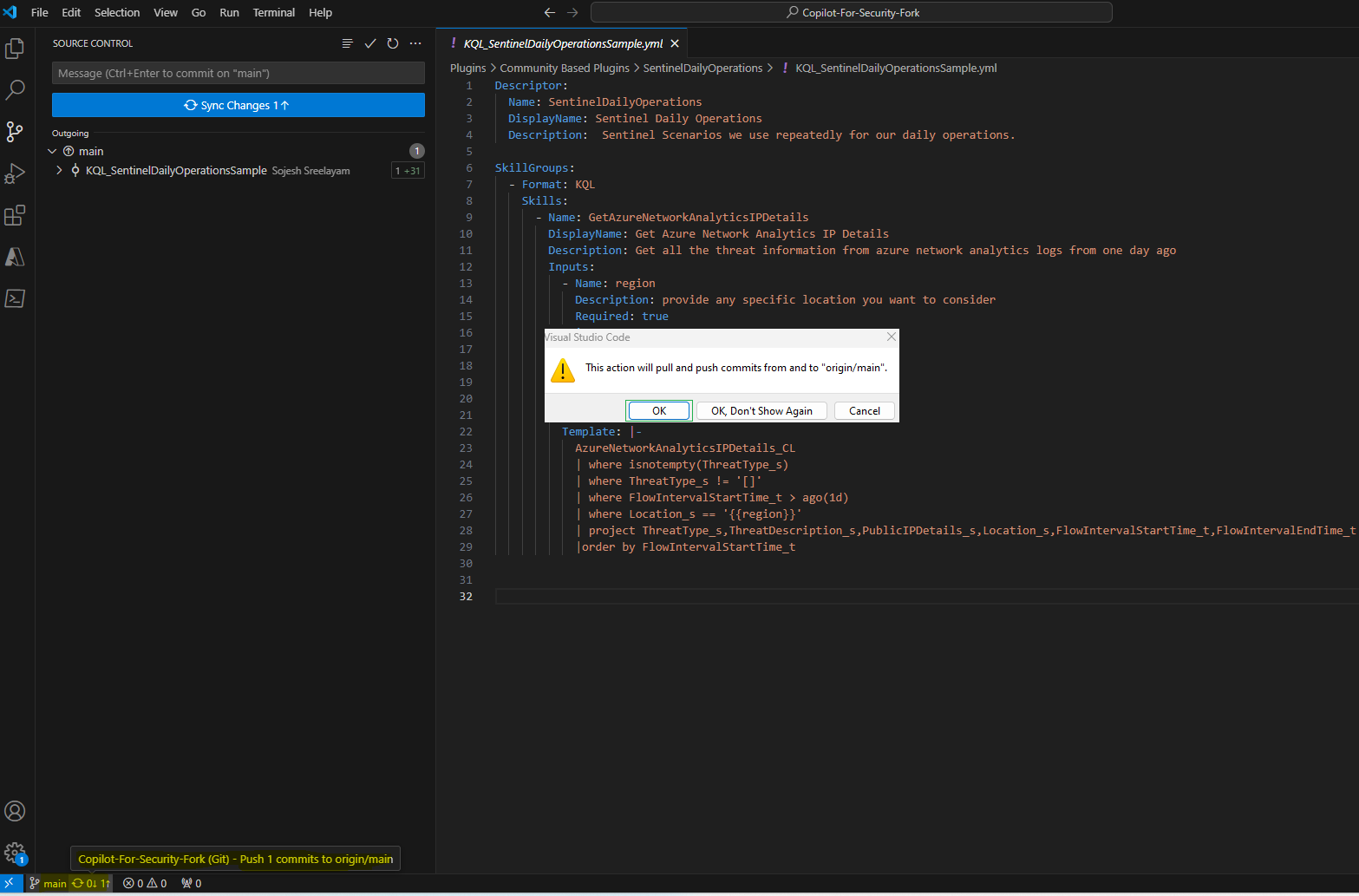
이제 각 지점으로 이동하는 Github의 Commited 변경 사항을 검토 할 수 있습니다. 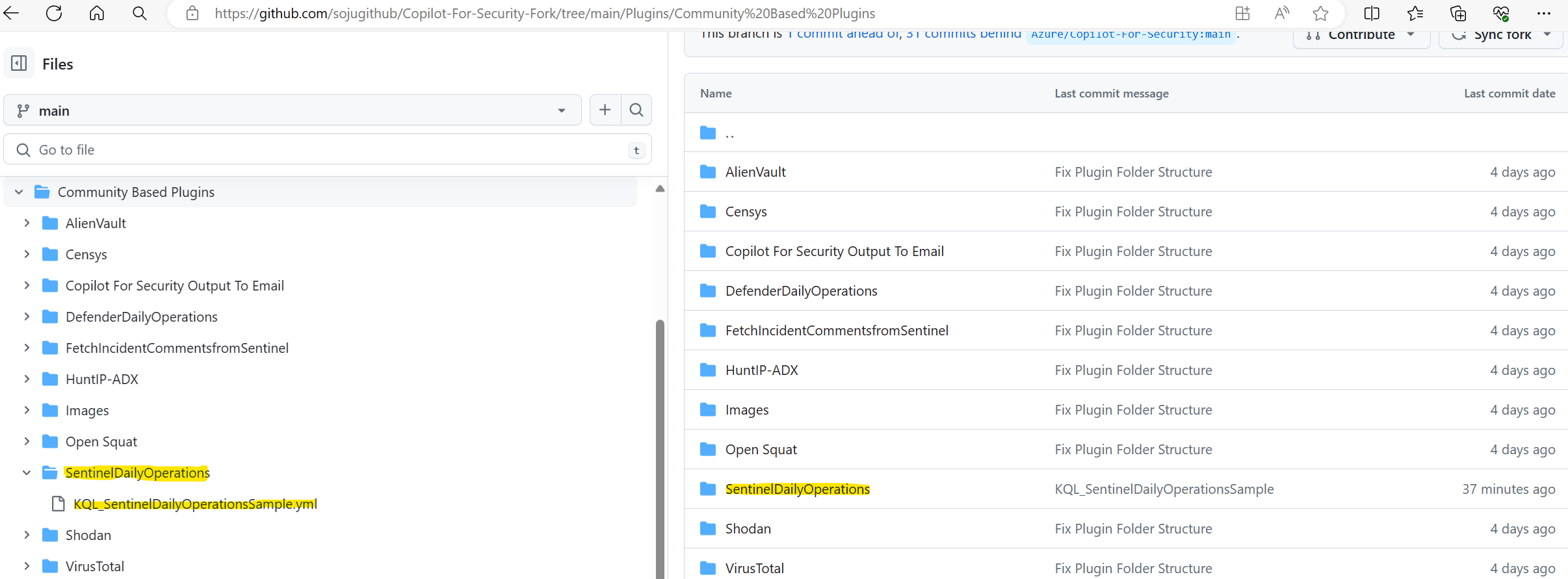
모든 작업을 마치고 기본 저장소에 제출할 준비가 된 경우 풀 요청을 수행해야합니다. 이 요청은 자동화 된 수표 세트를 시작하고 해당 패스가 이사회에 간다. 그 중 하나는 귀하의 작업을 확인하고 요청을 수락하고 마스터 지점에 병합해야합니다.
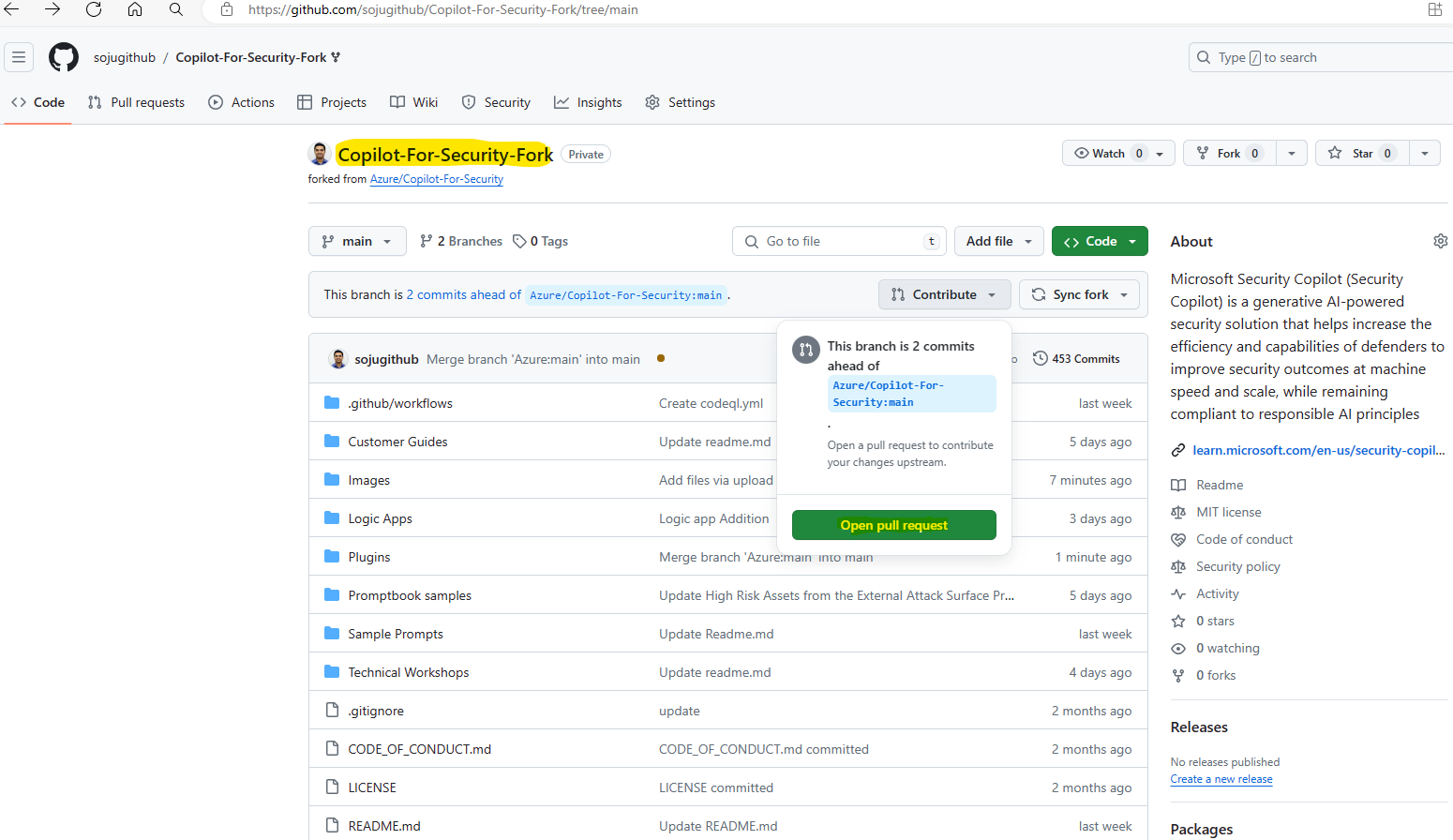
"풀 요청 열기"페이지의 상단 부분이 중요합니다. 이것은 당신이 어떤 저장소와 분기를 당기고 어떤 저장소를 잡아 당길 것인지를 보여줍니다. 검토자가 이것을 읽을 때 이후로 한 의미있는 이름과 당신이 한 일의 목록으로 주석 섹션을 작성해야합니다. 그런 다음“풀 요청 생성”을 클릭하십시오.
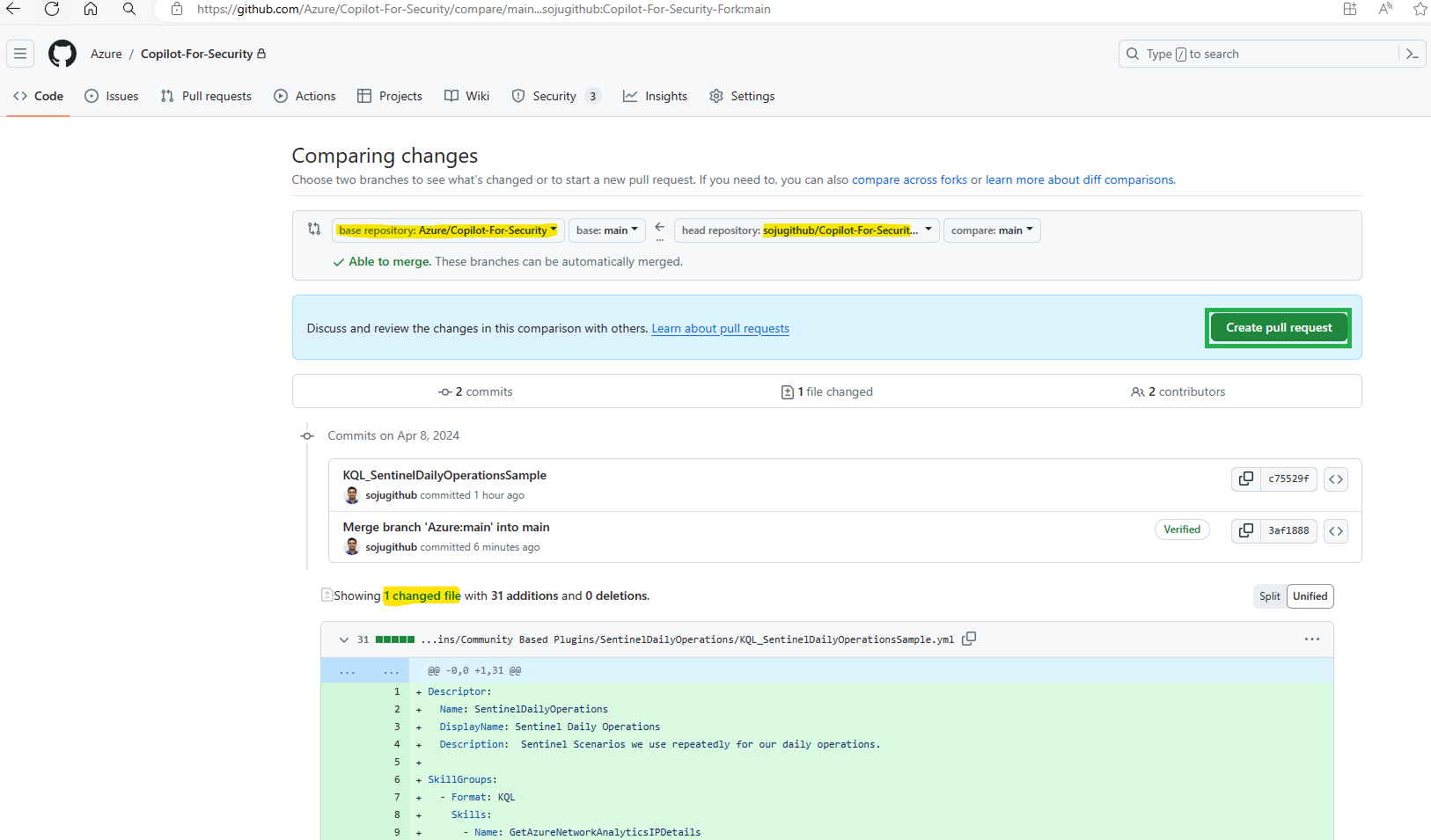
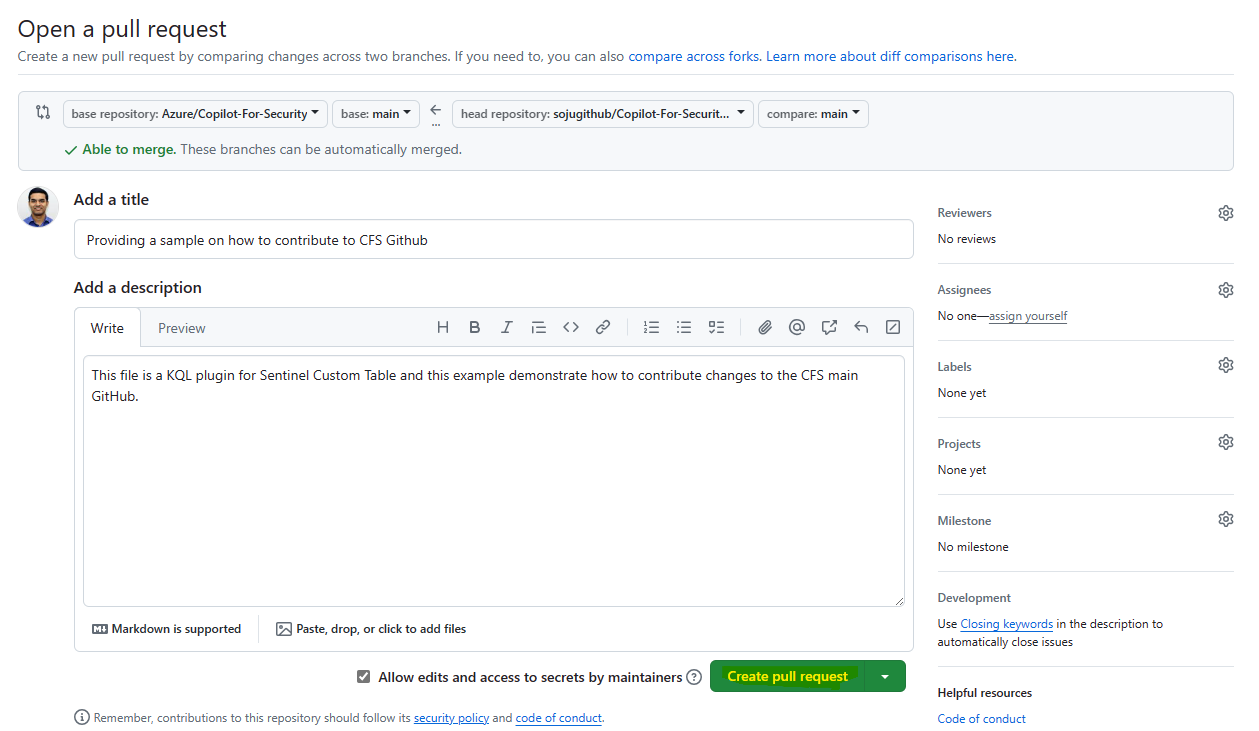
변경 사항이 기본 GitHub에 병합되면 기본 GitHub 저장소에 최신 변경 사항을 볼 수 있어야합니다.
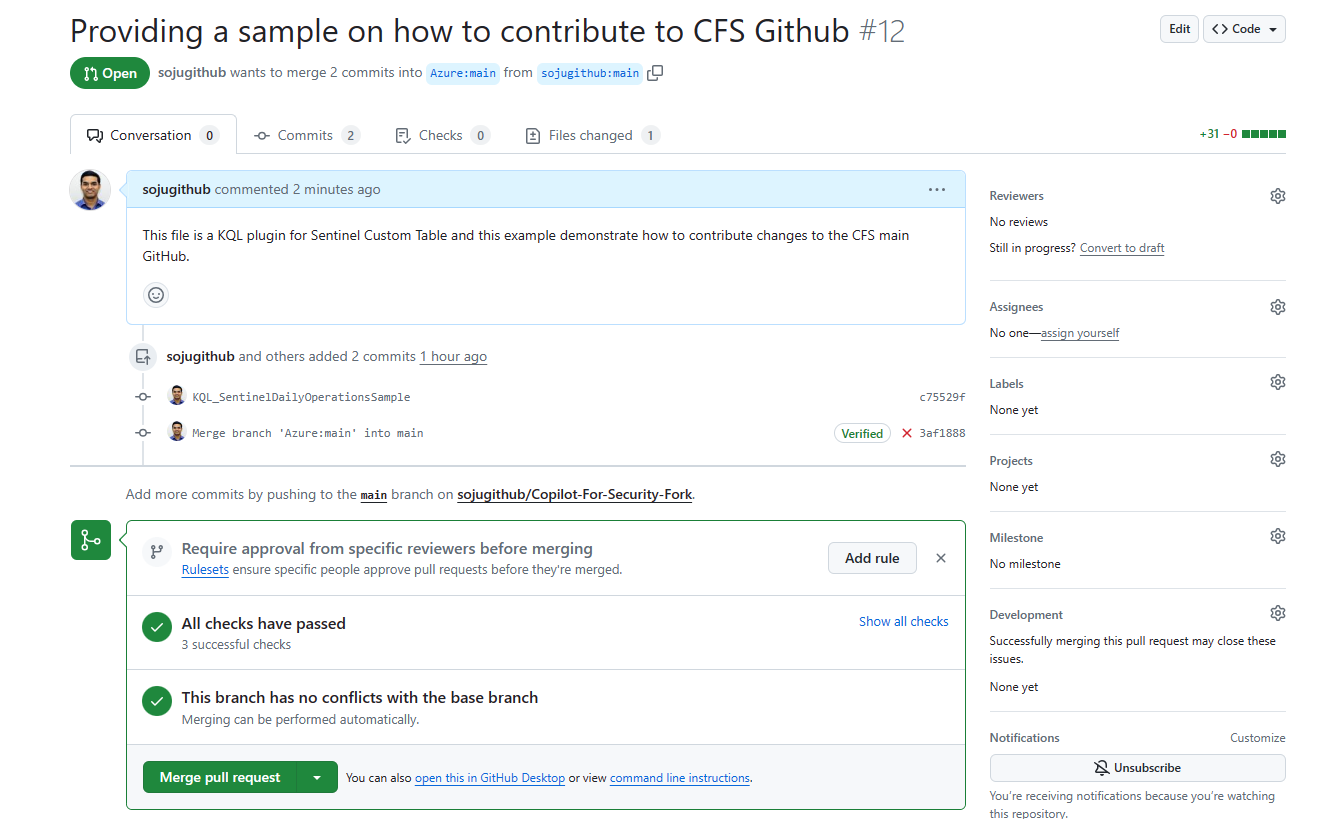
풀 요청 상태를 확인하고 기본 저장소에서 동기화하십시오.
풀 요청이 병합 된 후 메인 저장소에 들어가도록 확인하십시오. GitHub 웹 사이트에서 모두 로컬 리포지기와 동기화하고 변경 사항이 확인되어 확인하는 것이 좋습니다.
보안 사본 커뮤니티에 기여하는 행운과 행복 !!!!